在使用电脑播放音乐或视频时,如果插上音响后出现播放错误,可能是由于音响连接问题导致的。本文将提供一些解决方法,帮助您解决这个问题。

1.音响接口检查:确保音响正确连接到电脑的音频输出接口。
仔细检查音响的连接线是否插入正确的电脑音频输出插孔,确保插头与插孔完全插合,没有松动。
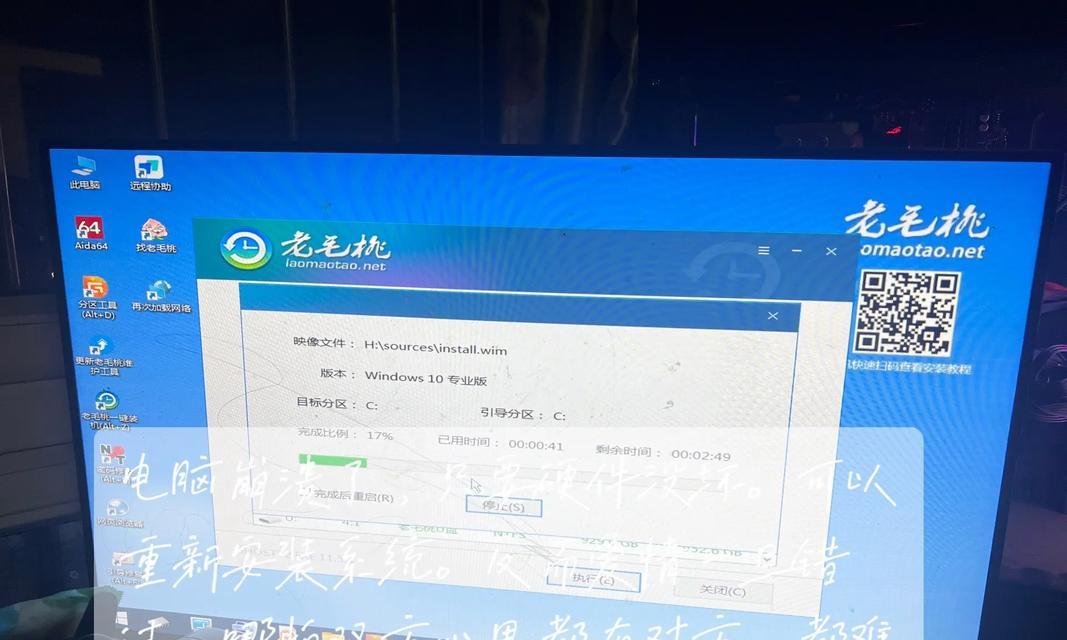
2.音量调节确认:检查音响和电脑音量调节是否合适。
确认音响和电脑音量调节的位置是否合适,尝试将音量逐渐调高,确保没有被意外地调低或静音。
3.设备驱动更新:更新电脑的音频设备驱动程序。

打开设备管理器,找到电脑音频设备,右键点击选择“更新驱动程序”,然后根据提示完成驱动程序的更新。
4.音频设置检查:检查电脑的音频设置是否正确。
在电脑设置中找到音频选项,确保音频输出设备选择为已连接的音响,且设置没有被错误地调整。
5.静音解除:确保电脑音频不处于静音状态。
检查电脑系统的音量控制面板,确保没有静音勾选,且音量大小适中。
6.插孔清洁:清洁音响和电脑的插孔。
使用无水酒精或专业插孔清洁剂擦拭音响和电脑的插孔,确保没有灰尘或污垢影响音频传输。
7.重启尝试:重新启动电脑和音响设备。
关闭电脑和音响设备,等待片刻后再重新启动,有时候简单的重启就能解决播放错误的问题。
8.检查线路松动:确认音响连接线是否松动。
检查音响连接线是否牢固插入电脑和音响两端,排除松动导致的播放错误。
9.使用其他接口:尝试使用其他可用的音频接口。
如果电脑有多个音频输出接口,可以尝试将音响插入其他接口,检查是否能够解决播放错误。
10.检查音响状态:确保音响本身工作正常。
将音响连接到其他设备上,如手机或MP3播放器,检查音响是否能正常播放音频。
11.重新安装驱动:卸载并重新安装音频设备驱动程序。
在设备管理器中找到电脑音频设备,右键点击选择“卸载设备”,然后重新安装最新版本的驱动程序。
12.调整音频格式:尝试调整电脑音频格式。
在电脑音频设置中,尝试更改音频格式选项,选择适合音响的格式,然后测试是否解决播放错误。
13.音响固件更新:检查音响是否有可用的固件更新。
前往音响制造商的官方网站,搜索并下载可用的固件更新程序,按照说明进行更新。
14.联系技术支持:寻求专业技术支持的帮助。
如果尝试了以上方法仍然无法解决问题,可以联系电脑或音响制造商的技术支持部门,寻求进一步的帮助。
15.考虑更换设备:如果问题仍然无法解决,可能需要考虑更换电脑音频设备或音响。
如果经过多次尝试仍无法解决播放错误,可能存在硬件故障或不兼容性问题,考虑更换设备可能是解决问题的最后选择。
电脑插上音响后出现播放错误可能是由于音响连接问题导致的,通过检查接口、音量调节、驱动更新等方法可以解决大部分问题。如果问题仍然存在,建议联系技术支持或考虑更换设备。希望本文提供的解决方法能够帮助您解决这一问题。
标签: #音响连接问题

